Installez l'outil GLPI (TI et gestion des actifs) avec inventaire de fusion dans Debian Linux
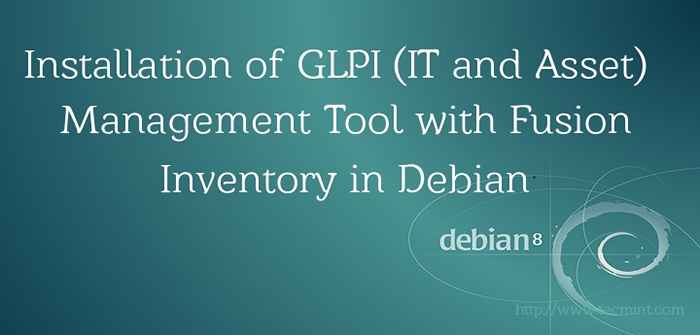
- 3709
- 792
- Maëlle Perez
Tout type d'entreprise est forcément à avoir d'innombrables quantités d'articles qui doivent être inventoriés, suivis et gérés. Le faire au moyen du stylo et du papier prend non seulement un temps excessif, mais est souvent sujet à plusieurs erreurs de l'utilisateur. Le passage à un système numérique tel que les feuilles de travail Excel / Libre Calc est un peu plus productif et plus facile à sauvegarder, mais présente d'autres problèmes intéressants tels que l'accès à la feuille de calcul, l'incapacité à interroger facilement les données ou le simple fait que plusieurs feuilles de calcul devient facilement un cauchemar logistique!
Glpi est un élément fantastique de logiciel de gestion des ressources de l'information qui peut être installé pour suivre les ressources de l'entreprise. GLPI est comparable en fonctionnalité à plusieurs logiciels commerciaux tels que Lansweeper, EasyVista,et Gérer. GLPI possède plusieurs fonctionnalités très utiles:
- Inventaire matériel / logiciel
- Inventaire du matériel de réseau et d'impression
- Prise en charge des stocks de fusion et des stocks OCS
- Inventaire des périphériques informatiques tels que les moniteurs, les scanners, les téléphones, etc
- Système de billetterie d'aide
- Gestion du SLA
- Gestion du changement
- Gestion de projet
- Rapport à PDF, CSV, PNG, SVG, etc
Lorsque GLPI est associé à l'inventaire de fusion:
- Capacités de déploiement de logiciels
- Inventaire automatisé par le biais d'agents clients
- Capacité à gérer Android, Windows, Linux, BSD, HP-UX et de nombreux autres systèmes d'exploitation
Dans l'ensemble avec Glpi et Inventaire de fusion Installé, la combinaison peut être utilisée pour créer un système de gestion d'aide / de document / d'inventaire pour les entreprises de toutes tailles.
Ce tutoriel parcourra les étapes nécessaires pour configurer, configurer et commencer à importer rapidement l'inventaire dans GLPI à l'aide de l'inventaire de fusion sur Debian 8 Jessie, Mais les mêmes instructions fonctionnent également sur des systèmes basés sur Debian comme Ubuntu et Mint.
Composants nécessaires
- Debian 8 Jessie a déjà installé ( Tecmint a un article sur l'installation Debian 8 ici:
- Guide d'installation Debian 8
- Connexion réseau de travail (nécessaire pour l'inventaire automatique).
- Une machine secondaire pour installer l'agent d'inventaire (également avec une connexion réseau au serveur Debian)
- Accès racine / administrateur aux deux machines
Installation du serveur d'inventaire GLPI / Fusion
Étape 1: installation de dépendance
1. La première étape du processus consiste à démarrer et à préparer le serveur Debian. GLPI nécessitera Apache2, Mysql, et certaines Php ajouts afin de fonctionner correctement. Le moyen le plus simple d'obtenir ces forfaits est avec le Apte méta-packager.
# apt-get install apache2 mysql-server-5.5 php5 php5-mysql php5-gd
Cette commande téléchargera et installera les packages nécessaires et démarrera les services de serveur de base. Alors que Mysql est l'installation, il demandera probablement à la définition de mot de passe root mysql. Définissez ce mot de passe mais NE PAS Oubliez-le car il sera nécessaire bientôt.
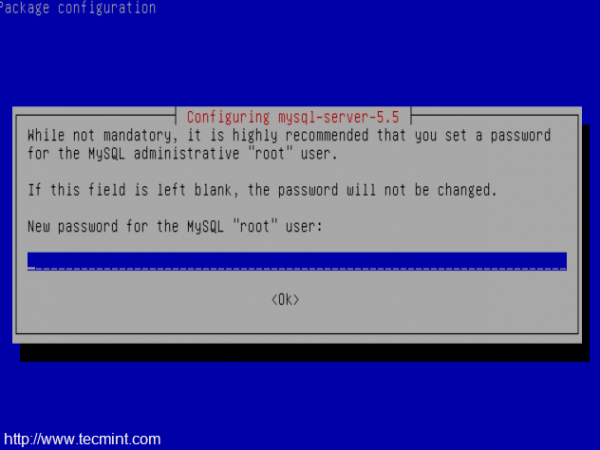 Définir le mot de passe racine MySQL
Définir le mot de passe racine MySQL 2. Une fois tous les packages terminés l'installation, c'est toujours une bonne idée de s'assurer que les services du serveur fonctionnent. Ceci est facilement accompli en évaluant le système pour voir quels services écoutent sur quels ports avec l'utilitaire «LSOF».
# lsof -i: 80 [Confirmera apache2 écoute le port 80] # lsof -i: 3306 [Confirmera Mysql écoute le port 3306]]
Une autre façon de confirmer apache2 Travaille et livrer une page Web consiste à ouvrir un navigateur Web et à taper l'adresse IP du serveur Debian dans la barre d'URL. Si Apache2 fonctionne, le navigateur Web doit renvoyer le «défaut»Page Apache2.
http: // your-ip-addresss
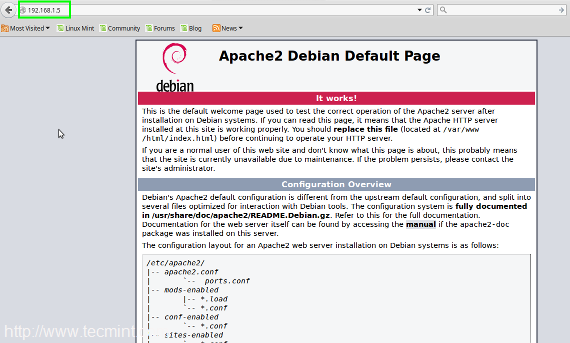 Page par défaut Apache
Page par défaut Apache Maintenant que Apache2 sert au moins une page Web, permet d'abord préparer le Mysql base de données puis configurer Apache2 au serveur Glpi.
Étape 2: Configuration MySQL
3. À partir du serveur Debian, connectez-vous à l'interface de ligne de commande MySQL à l'aide de la 'mysql' commande.
# mysql -u root -p
Cette commande tentera de se connecter à MySQL en tant que mysql racine utilisateur (pas l'utilisateur racine du système). Le '-p'L'argument invitera l'utilisateur au mot de passe de l'utilisateur racine MySQL qui a été configuré lorsque MySQL a été installé dans le paragraphe précédent. À ce stade, une nouvelle base de données 'glpi'doit être créé pour GLPI. La commande SQL pour accomplir cette tâche:
MySQL> Créer une base de données GLPI;
Pour confirmer que cette nouvelle base de données a été créée en effet, le 'afficher des bases de données;La commande peut être émise. Le résultat doit ressembler à l'écran ci-dessous.
MySQL> Afficher les bases de données;
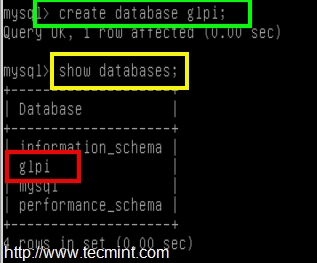 Afficher les bases de données MySQL
Afficher les bases de données MySQL 4. De là, un nouvel utilisateur avec des privilèges dans cette base de données doit être créé. Ce n'est jamais une bonne idée d'utiliser l'utilisateur racine! Pour créer un nouvel utilisateur MySQL et leur attribuer des autorisations au 'glpi' base de données:
- Créer l'utilisateur 'GLPI' @ 'localhost'; → Crée un utilisateur MySQL appelé 'glpi'.
- accorder tous les privilèges sur GLPI.* à 'GLPI' @ 'localhost' identifié par 'some_password'; → Cela accorde tous les privilèges de la base de données sur la base de données appelée 'glpi«À l'utilisateur nouvellement créé»glpi'puis attribue un mot de passe requis pour cet utilisateur pour accéder à la base de données SQL.
- privilèges de rinçage; → Exécutez ceci pour que les nouveaux privilèges soient lus par le serveur MySQL.
mysql> créer l'utilisateur 'glpi' @ 'localhost'; mysql> accorder tous les privilèges sur GLPI.* à 'GLPI' @ 'localhost' identifié par 'some_password'; MySQL> Privilèges de rinçage;
À ce stade, MySQL est prêt et il est temps d'obtenir le logiciel GLPI.
Étape 3: Obtenez et préparez GLPI pour l'installation
5. L'obtention de GLPI est très simple et peut être accompli de deux manières. La première méthode consiste à visiter la page d'accueil du projet et à télécharger le logiciel GLPI ou via l'utilitaire de ligne de commande connu sous le nom de 'wget'.
Cela téléchargera et installera la version 9.4.2 qui est la version actuelle à partir de cet article.
# wget -c https: // github.com / glpi-project / glpi / releases / download / 9.4.2 / GLPI-9.4.2.tgz
6. Une fois le logiciel téléchargé, le contenu du tarball doit être extrait. À l'aide de l'utilitaire TAR, le contenu peut être décompressé, extrait et placé à l'emplacement approprié sur le serveur Debian pour que la page Web GLPI soit accessible.
Cela extrait le contenu du tarball à un dossier appelé 'glpi' dans le / var / www annuaire. Par défaut, c'est le répertoire qu'Apache2 sert des fichiers sur Debian.
# TAR XZF GLPI-9.4.2.tgz -c / var / www
7. Ce qui précède commande de goudron Extraire tous les contenus dans le '/ var / www / glpi'Répertoire mais tout appartiendra à l'utilisateur racine. Cela devra être modifié pour Apache2 et d'autres raisons de sécurité en utilisant le chown commande.
Cela modifiera la propriété du propriétaire et du groupe principal pour tous les fichiers dans / var / www / glpi pour www-data qui est l'utilisateur et le groupe qu'Apache2 utilisera.
# chown -r www-data: www-data / var / www / glpi
À ce stade, Apache2 devra être reconfiguré afin de servir le contenu GLPI nouvellement extrait et la section suivante détaillera les étapes.
Pages: 1 2 3- « 10 choses à faire après l'installation d'OpenSuse Leap 15.0
- Comment installer et configurer pfSense 2.1.5 (pare-feu / routeur) pour votre réseau domestique / bureau »

